Erstellen von Social Media Publishing-Zielen
Ein Veröffentlichungsziel ist ein Konto/eine Seite in sozialen Medien, auf der Sie Beacon-Videos veröffentlichen möchten. Bevor Sie mit Brightcove Social Videos in Social Media-Konten veröffentlichen können, müssen Sie mindestens ein Ziel erstellen. Es können Ziele erstellt werden, um Videos auf YouTube, Facebook, Twitter und LinkedIn zu veröffentlichen.
Erstellen eines YouTube-Ziels
Erstelle ein YouTube-Ziel, wenn du Videos auf einem YouTube-Kanal veröffentlichen möchtest. Bevor Sie ein YouTube-Ziel erstellen, möchten Sie möglicherweise Überprüfe dein YouTube-Konto. Sobald Sie Ihr Konto verifiziert haben, können Sie Videos länger als 15 Minuten hochladen.
Befolgen Sie diese Schritte, um ein YouTube-Ziel zu erstellen.
- Öffnen Sie das Sozialmodul .
- Klicken Ziele in der linken Navigation.
- Klicken .
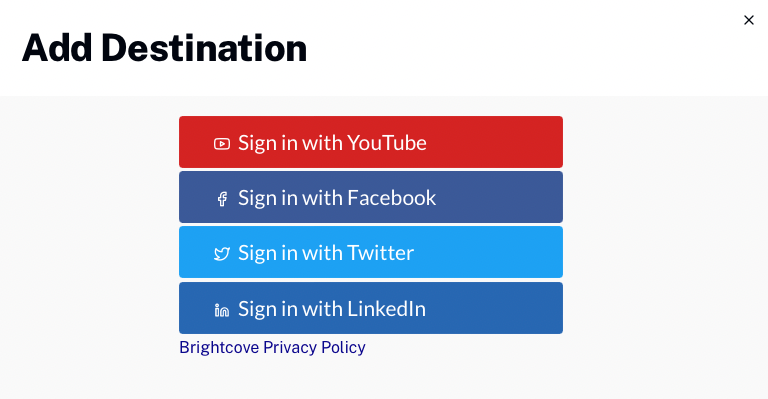
- Klicken Melde dich mit YouTube an.
- Sie werden aufgefordert, sich in Ihrem Google-Konto anzumelden (falls nicht bereits angemeldet). Wenn du mehrere Konten hast, melde dich bei dem Konto an, das deinem YouTube-Kanal zugeordnet ist.
- Ein Dialogfeld wird geöffnet, in dem Sie um Erlaubnis zum Verwalten Ihres YouTube-Kontos gebeten werden. Überprüfen Sie oben rechts im Dialogfeld, ob Sie das richtige Google-Konto verwenden. Wenn nicht, wählen Sie in der Dropdown-Liste das Google-Konto aus, an das Sie Videos verteilen möchten. Klicken Sie auf Zulassen.

- Geben Sie dem Ziel einen eindeutigen, beschreibenden Namen. Klicken Sie auf .
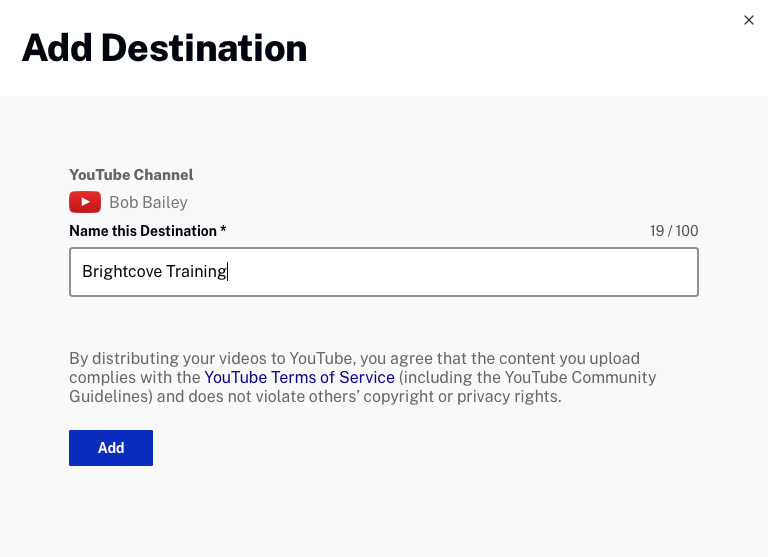
- Grundlegende Informationen und die Zielvorgaben werden angezeigt. Klicken Sie auf die Schaltfläche im Abschnitt Basisinformationen , um den Zielnamen zu bearbeiten. Siehe die Festlegen der YouTube-Standardeinstellungen Abschnitt mit Informationen zum Konfigurieren von Standardwerten.

- Klicken Ziele am linken Rand und bestätigen Sie, dass das Ziel in der Liste der Ziele angezeigt wird. Der Wert unter dem Zielnamen ist die Ziel-ID.

Drücke den Zielname um das Ziel zu bearbeiten. Klicken Sie auf den Link in der Kanal / Seite Spalte, um den YouTube-Kanal in einem anderen Browser-Tab zu öffnen.
Festlegen der YouTube-Standardeinstellungen
Die Standardwerte für das Ziel werden als Standardvideoeigenschaften verwendet, wenn Veröffentlichung von Videos auf sozialen Plattformen. Um die Veröffentlichungsvorgaben für das YouTube-Ziel zu konfigurieren, klicken Sie auf den Namen des Ziels und dann auf im Abschnitt Vorgaben für dieses Ziel . Die folgenden Videoeigenschaften können konfiguriert werden:
Konfigurieren der Post-Info-Eigenschaften
Klick auf das Post Info Verknüpfung. Die folgenden YouTube-Videoeigenschaften können festgelegt werden:
- Beschreibung - Optionen zur Verwendung der Beacon-Kurz- oder Langbeschreibung oder zur Eingabe einer Standardbeschreibung
- Original-Sprachcode - Wird verwendet, um übersetzte Videotitel und Beschreibungen zu Videos hinzuzufügen. Geben Sie einen 2-Buchstaben-Sprachcode ein und wählen Sie ihn aus der Liste aus
- YouTube-Kategorie - Inhaltskategorie für das Video
- Tags - Option zum Ein- oder Ausschließen von Beacon-Tags
- Beacon-Metadaten als YouTube-Tags einschließen - Option, die Video-ID und die Referenz-ID als YouTube-Tags einzuschließen
- Zusätzliche Tags - Option zur Eingabe zusätzlicher Tags für Videos
- Thumbnail-Quelle - Optionen zur Verwendung des YouTube-Miniaturbildes, des Beacon-Miniaturbildes oder zum Hochladen eines eigenen Miniaturbildes
Konfigurieren der Schedule-Eigenschaften
Klick auf das Zeitplan Verknüpfen und wählen Sie eine Zeitplaneinstellung:
- Sofort veröffentlichen - Um das Video sofort zu veröffentlichen
- Verwenden Sie das Startdatum von Video Cloud - Um das für das Video festgelegte Startdatum für die Video Cloud zu verwenden. In diesem Fall weisen wir YouTube an, das Video ab dem in Video Cloud angegebenen "geplanten Startdatum" zu veröffentlichen. Wenn dieses Datum in der Vergangenheit liegt, macht YouTube das Video sofort öffentlich.
Konfigurieren der Captions-Eigenschaften
Klick auf das Bildunterschriften verknüpfen und eine Option auswählen:
- Verwenden Sie Video Cloud-Untertitel - Das Social-Modul versucht, die mit dem Video verknüpften Untertitel an YouTube zu verteilen. Das Social-Modul versucht, auf Untertiteldateien zuzugreifen, unabhängig davon, wo sie sich befinden. Wenn eine Remote-URL verwendet wird, um den Speicherort der Untertiteldateien anzugeben, und auf die Dateien zugegriffen werden kann (z. B. nicht so geografisch eingeschränkt, dass wir sie nicht erreichen können), verteilt Social sie an YouTube.
- Keine Bildunterschriften - Es werden keine Untertitel verwendet
Konfigurieren der Sichtbarkeitseigenschaften
Klick auf das Sichtweite Verknüpfen Sie und wählen Sie eine Datenschutzeinstellung für das Video. Die folgenden Datenschutzeinstellungen sind verfügbar:
- Öffentlichkeit - Jeder kann das Video ansehen
- Nicht gelistet - Jeder, der den Link zum Video hat, kann es ansehen
- Privatgelände - Videos können nur von Ihnen und den von Ihnen ausgewählten Benutzern gesehen werden
- Verwenden Sie das benutzerdefinierte Feld YT_Privacy_Status - Weist die Datenschutzeinstellung dynamisch mithilfe eines benutzerdefinierten Felds zu, das dem Video zugeordnet ist. Weitere Informationen finden Sie unter Festlegen des Datenschutzstatus für ein Video.
Es gibt auch eine Einstellung zu Benachrichtigen Sie Abonnenten, wenn Videos auf YouTube veröffentlicht werden. Wenn diese Option aktiviert ist, sehen Ihre Abonnenten Ihre Videos in ihrem Abonnement-Feed und erhalten möglicherweise eine Benachrichtigung, dass das Video hochgeladen wurde.
Konfigurieren der Lizenzeigenschaften
Klick auf das Lizenz Verknüpfen Sie und wählen Sie eine Lizenz- und Rechteeigentumseinstellung für das Video aus. Folgende Einstellungen stehen zur Verfügung:
- Standard-YouTube-Lizenz
- Creative Commons - Namensnennung
Konfigurieren der Live-Eigenschaften
Klicken Sie auf den Link Live und wählen Sie die DVR-Einstellung für das Video. Folgende Einstellungen stehen zur Verfügung:
- Aktivieren Sie
- Deaktivieren Sie
Erstellen eines Facebook-Ziels
Erstellen Sie ein Facebook-Ziel, wenn Sie Videos auf einer Facebook-Seite veröffentlichen möchten. Beachten Sie, dass Videos nur auf Facebook-Seiten verteilt werden können, nicht auf persönlichen Profilseiten. Führen Sie die folgenden Schritte aus, um ein Facebook-Ziel zu erstellen.
- Öffnen Sie das Sozialmodul .
- Klicken Ziele in der linken Navigation.
- Klicken .
- Klicken Mit Facebook anmelden.
- Es öffnet sich ein Dialog, in dem Sie aufgefordert werden, sich bei Ihrem Facebook-Konto anzumelden. Geben Sie Ihre Anmeldeinformationen ein und klicken Sie auf Einloggen.
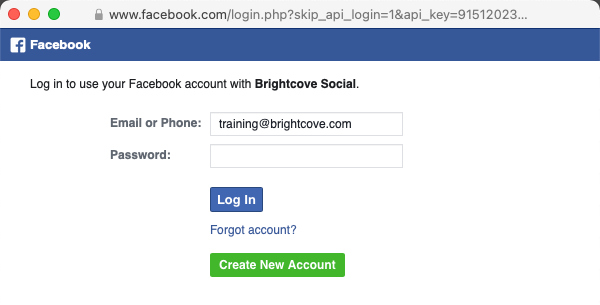
- Es wird ein Dialogfeld geöffnet, in dem bestätigt wird, was Brightcove Social tun darf. Bearbeiten Sie die Einstellungen nach Bedarf und klicken Sie dann auf Fertig.
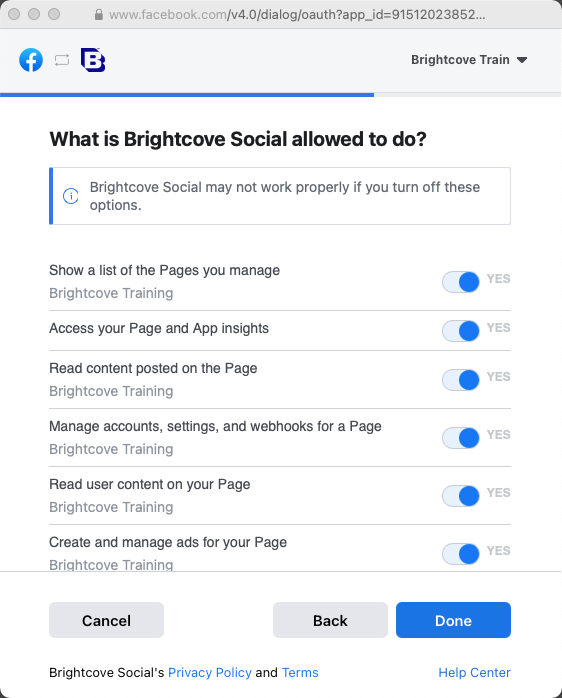
- Ein Dialogfeld wird geöffnet, in dem bestätigt wird, dass Brightcove Social mit Facebook verknüpft ist. Klicken OK.

- Geben Sie dem Ziel einen eindeutigen, beschreibenden Namen. Wenn Sie mehrere Facebook-Seiten haben, wählen Sie die zu veröffentlichende Seite mithilfe der Dropdown-Liste aus und klicken Sie dann auf .

- Grundlegende Informationen und die Zielvorgaben werden angezeigt. Klicken im Basisinformation Abschnitt, um den Zielnamen zu bearbeiten. Siehe die Festlegen der Facebook-Standardeinstellungen Abschnitt mit Informationen zum Konfigurieren von Standardwerten.
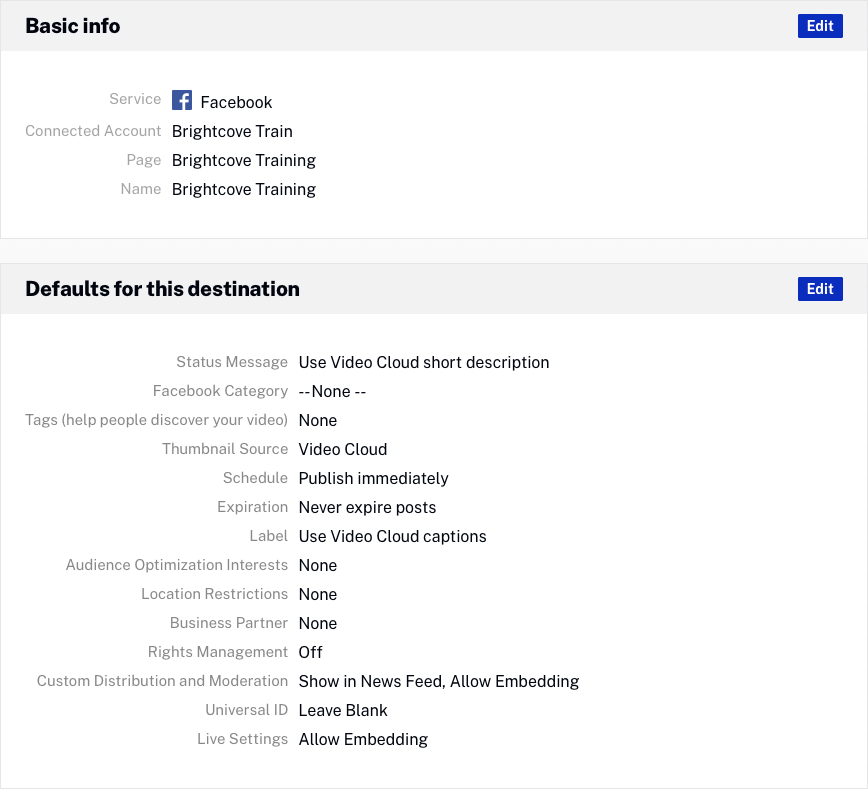
- Klicken Ziele am linken Rand und bestätigen Sie, dass das Ziel in der Liste der Ziele angezeigt wird. Der Wert unter dem Zielnamen ist die Ziel-ID.

Klicken Sie auf den Zielnamen, um das Ziel zu bearbeiten. Klicken Sie auf den Link in der Spalte Kanal / Seite, um die Facebook-Seite in einem anderen Browser-Tab zu öffnen.
Festlegen der Facebook-Standardeinstellungen
Die Standardwerte für das Ziel werden als Standardvideoeigenschaften verwendet, wenn Veröffentlichung von Videos auf sozialen Plattformen. Um die Veröffentlichungsvorgaben für Facebook-Ziele zu konfigurieren, klicken Sie auf den Namen des Ziels und dann auf im Abschnitt Vorgaben für dieses Ziel . Die folgenden Facebook-Videoeigenschaften können konfiguriert werden:
- Informationen posten
- Zeitplan
- Bildunterschriften
- Ziel
- Geld verdienen
- Rechte
- Verteilung
- Verfolgung
- Lebe
Konfigurieren der Post-Info-Eigenschaften
Klick auf das Post Info Verknüpfung. Die folgenden Facebook-Videoeigenschaften können festgelegt werden:
- Statusnachricht - Optionen zur Verwendung der kurzen oder langen Beschreibung der Video Cloud oder zur Eingabe einer zu verwendenden Standardbeschreibung
- Stichworte - Tags, mit denen Menschen Ihre Videos entdecken können
- Facebook-Kategorie - Inhaltskategorie für das Video
- Miniaturbildquelle - Optionen zur Verwendung des Facebook-Miniaturbilds, des Video Cloud-Miniaturbilds oder zum Hochladen Ihres eigenen Miniaturbilds
Konfigurieren der Schedule-Eigenschaften
Klick auf das Zeitplan Verknüpfung. Wählen Sofort veröffentlichen um das Video sofort zu veröffentlichen oder auswählen Verwenden Sie das Startdatum von Video Cloud um das für das Video festgelegte Startdatum zu verwenden. Du kannst auch Niemals Beiträge ablaufen lassen oder haben Beiträge verfallen am Enddatum der Video Cloud.
Konfigurieren der Captions-Eigenschaften
Klick auf das Bildunterschriften Verknüpfung. Wählen Verwenden Sie Video Cloud-Untertitel um die mit dem Video verknüpften Untertitel zu verwenden oder Keine Bildunterschriften keine Untertitel verwenden.
Konfigurieren der Zieleigenschaften
Klick auf das Ziel Verknüpfung. Folgende Eigenschaften können eingestellt werden:
- Interessen der Zielgruppenoptimierung - Fügen Sie Tags hinzu, um die Interessen von Personen zu beschreiben, die Ihren Beitrag am wahrscheinlichsten genießen. Weitere Informationen finden Sie in der Facebook-Dokumentation.
- Standortbeschränkungen - Fügen Sie Länder hinzu, die den Beitrag ein- oder ausschließen sollen
Konfigurieren der Monetize-Eigenschaften
Klick auf das Geld verdienen Verknüpfung. Folgende Eigenschaften können eingestellt werden:
- Wer ist Ihr Geschäftspartner für Posts an dieses Ziel? - Fügen Sie einen Geschäftspartner für Posts mit Markeninhalten hinzu. Während der Eingabe wird eine Liste der übereinstimmenden Unternehmen angezeigt. Informationen zu Inhalten der Marke Facebook finden Sie in der Facebook-Dokumentation.
- Ermöglichen Sie Geschäftspartnern, Beiträge zu verbessern
Konfigurieren der Rights-Eigenschaften
Klick auf das Rechte Verknüpfung. Folgende Eigenschaften können eingestellt werden:
- Übereinstimmenden Inhalt erkennen - Aktivieren Sie diese Option, um die Verwaltung von Facebook-Rechten zu aktivieren. Weitere Informationen finden Sie in der Facebook-Dokumentation.
- Geben Sie die Eigentümerschaft an - Geben Sie das Urheberrecht für Video, Audio oder beides an
- Länderauswahl - Wählen Sie Weltweit aus, Länder einschließen oder Länder ausschließen. Wenn Einschließen oder Ausschließen ausgewählt ist, fügen Sie das hinzu Standortbeschränkungen.
- Match-Regel anwenden - Wählen Sie eine Regel. Das Übereinstimmungsregel Legt fest, welche automatischen Aktionen ausgeführt werden, wenn Personen übereinstimmende Videos hochladen. Spielregeln werden innerhalb von Facebook verwaltet.
- Erlaubnis erteilen - Autorisieren Sie bestimmte Personen, Seiten oder Instagram-Konten, um die Berechtigung zum Posten von Videos zu erhalten, die Ihren Inhalten entsprechen.
Konfigurieren der Verteilungseigenschaften
Klick auf das Verteilung Link, um festzulegen, wo das Video zu sehen ist. Die folgenden Optionen zur benutzerdefinierten Verteilung und Moderation stehen zur Verfügung:
- Zeige im News Feed - Zeigt das Video im Newsfeed
- Einbettung zulassen - Videoeinbettungen auf Websites von Drittanbietern zulassen
- Als geheimes Video hinzufügen - Videos sind nur über eine direkte URL zugänglich und können nicht auf Facebook durchsucht werden
- Deaktivieren Sie Reaktionen, Kommentare und Freigaben - Verbietet Likes und Kommentare
Konfigurieren der Tracking-Eigenschaften
Klick auf das Verfolgung Link, um eine universelle ID zuzuweisen, um das Video systemübergreifend zu verfolgen. Folgende Universelle ID Optionen sind verfügbar:
- Leer lassen
- Video-ID von Beacon verwenden
- Referenz-ID von Beacon verwenden, falls vorhanden
Konfigurieren der Live-Eigenschaften
Klicken Sie auf den Link Live , um die Facebook-Live-Videoeinstellungen zu konfigurieren. Aktivieren Sie Einbettung zulassen , damit das Video auf Websites Dritter eingebettet werden kann.
Klicken Sie auf den Link Live , um die Facebook-Live-Videoeinstellungen zu konfigurieren. Aktivieren Sie Einbettung zulassen , damit das Video auf Websites Dritter eingebettet werden kann.
Erstellen eines Twitter-Ziels
Erstellen Sie ein Twitter-Ziel, wenn Sie Videos in einem Twitter-Feed veröffentlichen möchten. Führen Sie die folgenden Schritte aus, um ein Twitter-Ziel zu erstellen.
- Öffnen Sie das Sozialmodul .
- Klicken Ziele in der linken Navigation.
- Klicken .
- Wählen Mit Twitter anmelden.
- Sie werden aufgefordert, sich bei Ihrem Twitter-Konto anzumelden und Brightcove Social zur Verwendung Ihres Kontos zu autorisieren. Melden Sie sich bei dem Konto an, in dem Sie Videos veröffentlichen möchten. Wenn Sie nicht aufgefordert werden, sich anzumelden, sind Sie möglicherweise in einem Twitter-Konto angemeldet. Stellen Sie sicher, dass Sie bei dem richtigen Konto angemeldet sind, bevor Sie fortfahren. Klicken Ermächtigen App.

- Geben Sie dem Ziel einen eindeutigen, beschreibenden Namen. Klicken Sie auf .
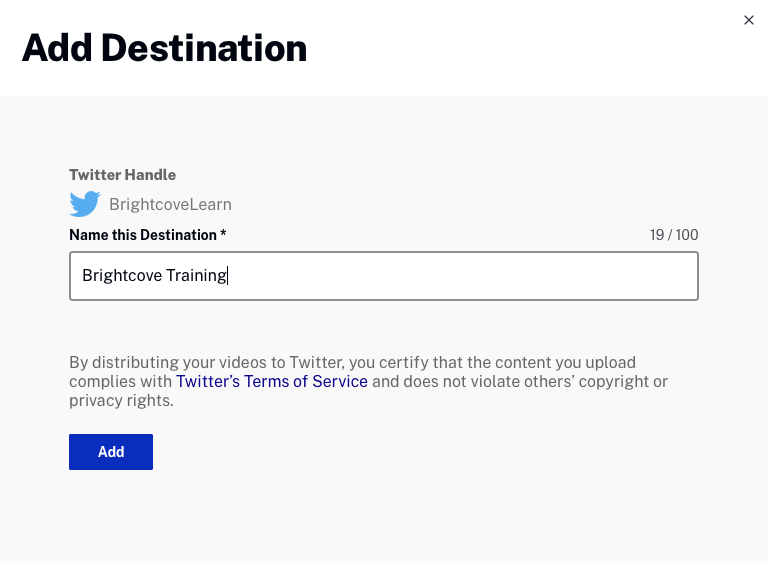
- Grundlegende Informationen und die Zielvorgaben werden angezeigt. Klicken im Basisinformation Abschnitt, um den Zielnamen zu bearbeiten. Siehe die Festlegen der Twitter-Standardeinstellungen Abschnitt mit Informationen zum Konfigurieren von Standardwerten.
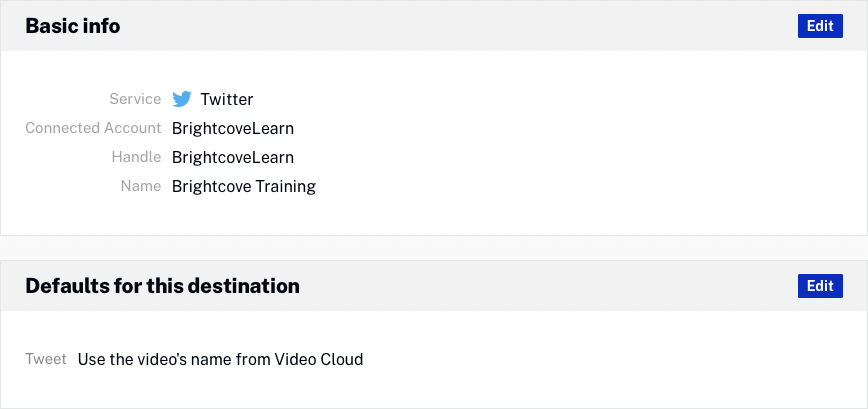
- Klicken Ziele am linken Rand und bestätigen Sie, dass das Ziel in der Liste der Ziele angezeigt wird. Der Wert unter dem Zielnamen ist die Ziel-ID.

Klicken Sie auf den Zielnamen, um das Ziel zu bearbeiten. Klicken Sie auf den Link in der Spalte Kanal / Seite, um das Twitter-Konto in einem anderen Browser-Tab zu öffnen.
Festlegen der Twitter-Standardeinstellungen
Die Standardwerte für das Ziel werden als Standardvideoeigenschaften verwendet, wenn Veröffentlichung von Videos auf sozialen Plattformen. Um die Veröffentlichungsvorgaben für Twitter-Ziele zu konfigurieren, klicken Sie auf den Namen des Ziels und dann auf im Abschnitt Vorgaben für dieses Ziel .
Konfigurieren Sie die Standardeinstellung Tweet Inhalt::
- Verwenden Sie den Namen des Videos aus der Video Cloud
- Verwenden Sie das benutzerdefinierte Feld TW_Tweet aus der Video Cloud
- Legen Sie einen benutzerdefinierten Standard-Tweet fest
Erstellen eines LinkedIn-Ziels
Erstellen Sie ein LinkedIn-Ziel, wenn Sie Videos auf LinkedIn veröffentlichen möchten. Um ein LinkedIn-Ziel zu erstellen, gehen Sie folgendermaßen vor.
- Öffnen Sie das Sozialmodul .
- Klicken Ziele in der linken Navigation.
- Klicken .
- Klicken Sie auf Mit LinkedIn anmelden.
- Es öffnet sich ein Dialog, in dem Sie aufgefordert werden, sich bei Ihrem LinkedIn-Konto anzumelden. Geben Sie Ihre Anmeldeinformationen ein und klicken Sie auf Einloggen.
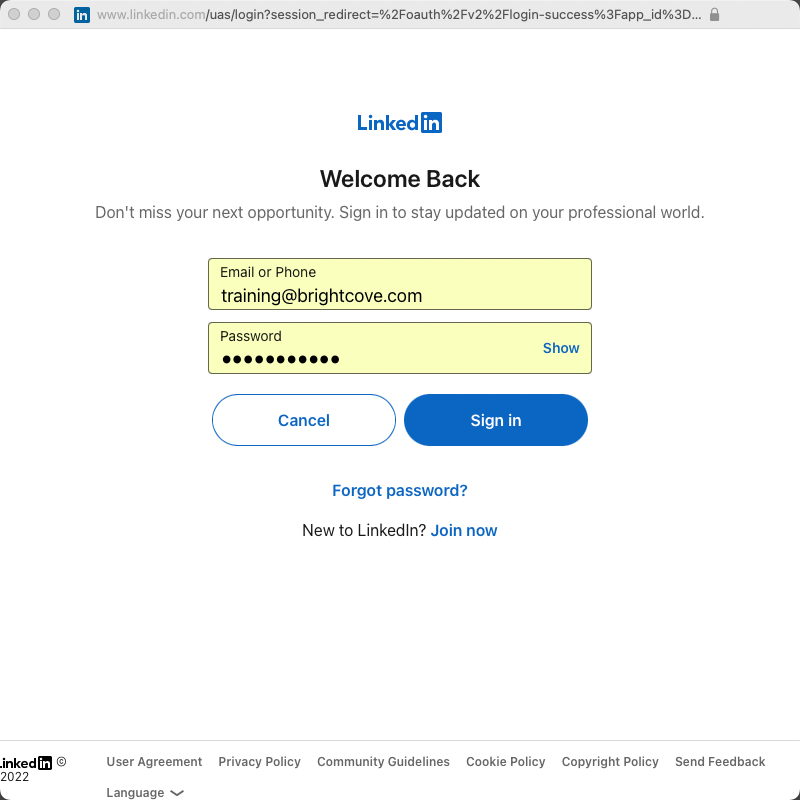
- Es wird ein Dialogfeld geöffnet, in dem bestätigt wird, was Brightcove Social tun darf. Klicken Sie auf Zulassen.

- Geben Sie dem Ziel einen eindeutigen, beschreibenden Namen. Wenn Sie mehrere LinkedIn-Organisationen haben, wählen Sie in der Dropdown-Liste die Seite aus, auf der Sie veröffentlichen möchten, und klicken Sie dann auf .
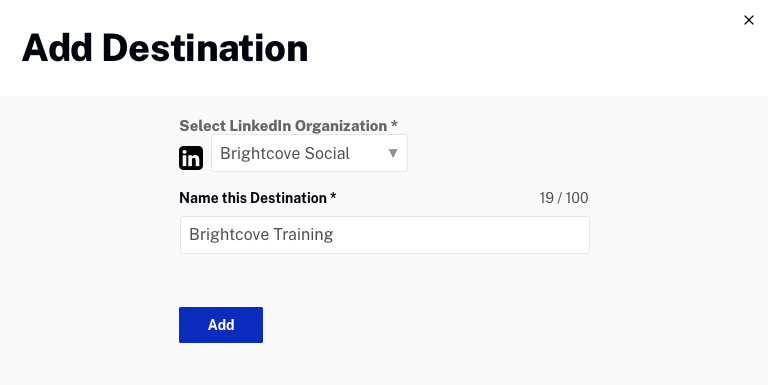
- Grundlegende Informationen und die Zielvorgaben werden angezeigt. Klicken im Basisinformation Abschnitt, um den Zielnamen zu bearbeiten. Informationen zur Konfiguration von Standardwerten finden Sie im Abschnitt Einstellen von Linkedin-Standardwerten .
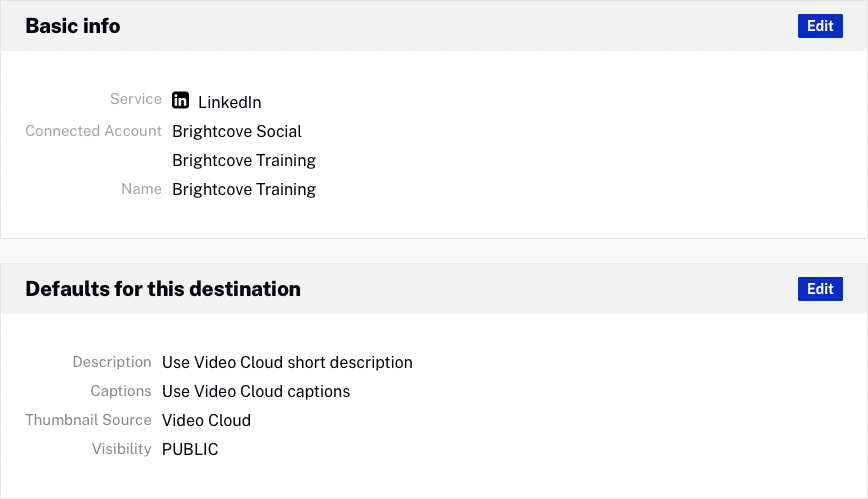
- Klicken Ziele am linken Rand und bestätigen Sie, dass das Ziel in der Liste der Ziele angezeigt wird. Der Wert unter dem Zielnamen ist die Ziel-ID.

Klicken Sie auf den Zielnamen, um das Ziel zu bearbeiten. Klicken Sie auf den Link in der Spalte Kanal/Seite, um die LinkedIn-Seite in einem anderen Browser-Tab zu öffnen.
LinkedIn-Standardeinstellungen festlegen
Die Standardwerte für das Ziel werden als Standardvideoeigenschaften verwendet, wenn Veröffentlichung von Videos auf sozialen Plattformen. Um die Veröffentlichungsvorgaben für LinkedIn-Ziele zu konfigurieren, klicken Sie auf den Namen des Ziels und dann auf im Abschnitt Vorgaben für dieses Ziel . Die folgenden LinkedIn-Videoeigenschaften können konfiguriert werden:
Konfigurieren der Post-Info-Eigenschaften
Klick auf das Post Info Verknüpfung. Die folgenden LinkedIn-Videoeigenschaften können eingestellt werden:
- Kommentar - Optionen zur Verwendung der Kurz- oder Langbeschreibung der Video Cloud oder zur Eingabe einer Standardbeschreibung
- Thumbnail-Quelle - Optionen zur Verwendung der Video Cloud-Miniaturansicht oder der LinkedIn-Miniaturansicht
Konfigurieren der Sichtbarkeitseigenschaften
Klicken Sie auf den Link Sichtbarkeit und wählen Sie eine Sichtbarkeitseinstellung für das Video aus. Folgende Einstellungen stehen zur Verfügung:
- PUBLIC - Jeder kann das Video ansehen
- LOGGED IN - Jeder, der eingeloggt ist, kann das Video sehen
Konfigurieren der Captions-Eigenschaften
Klick auf das Bildunterschriften Verknüpfung. Wählen Verwenden Sie Video Cloud-Untertitel um die mit dem Video verknüpften Untertitel zu verwenden oder Keine Bildunterschriften keine Untertitel verwenden.
Ein Ziel löschen
Gehen Sie folgendermaßen vor, um ein Ziel zu löschen:
- Öffnen Sie das Sozialmodul .
- Klicken Ziele in der linken Navigation. Eine Liste der Ziele wird angezeigt.
- Klicken Sie auf den zu löschenden Zielnamen.
- Die Zieldetails werden angezeigt. Klicken Sie auf und dann auf , um die Löschung zu bestätigen.
Erneutes Verbinden mit einem Ziel
Brightcove Social zeigt eine Fehlermeldung an, wenn Ziele Probleme haben.

Ein Fehlersymbol (![]() ) wird neben dem Zielnamen angezeigt. Dies kann passieren, wenn die Brightcove-Berechtigungen aus dem Social Media-Konto entfernt werden oder wenn die beim Erstellen des Ziels verwendeten Anmeldeinformationen nicht mehr gültig sind. So beheben Sie das Problem:
) wird neben dem Zielnamen angezeigt. Dies kann passieren, wenn die Brightcove-Berechtigungen aus dem Social Media-Konto entfernt werden oder wenn die beim Erstellen des Ziels verwendeten Anmeldeinformationen nicht mehr gültig sind. So beheben Sie das Problem:
- Klicken Sie auf den Zielnamen.
- Drücke den Schließen Sie die Verbindung wieder an Link oben auf der Seite.
- Möglicherweise werden Sie aufgefordert, sich erneut beim Social Media-Konto zu authentifizieren.
